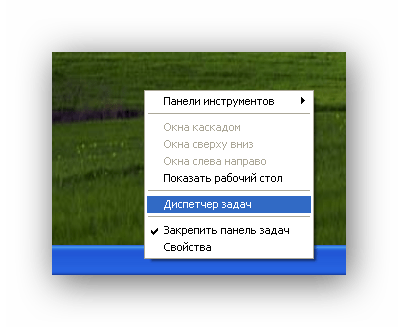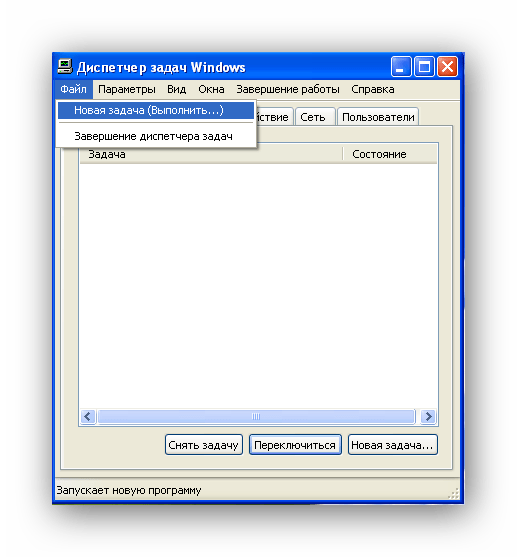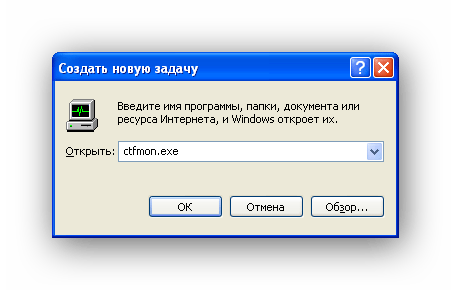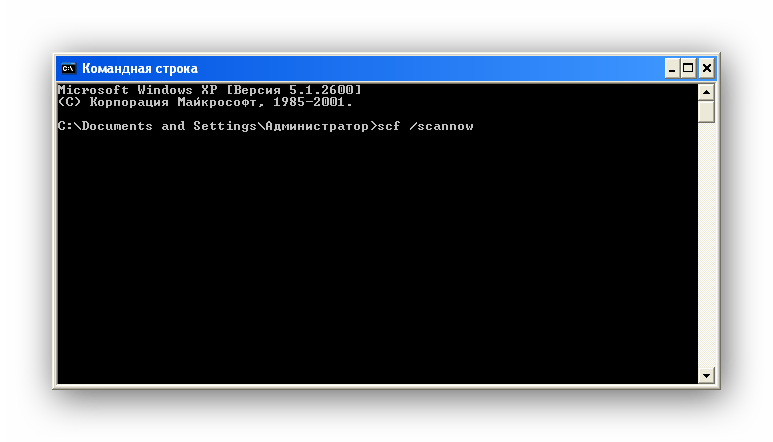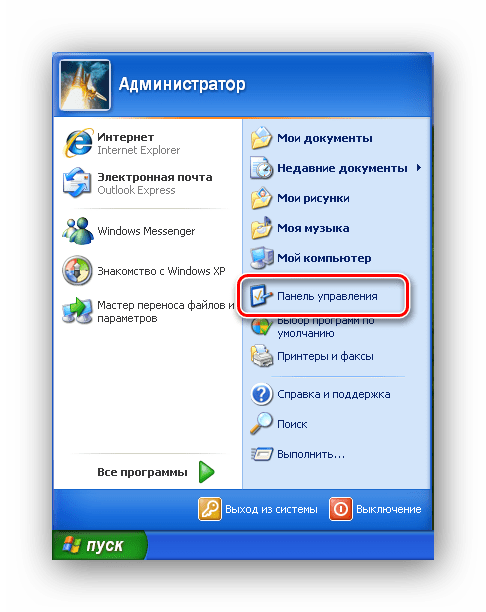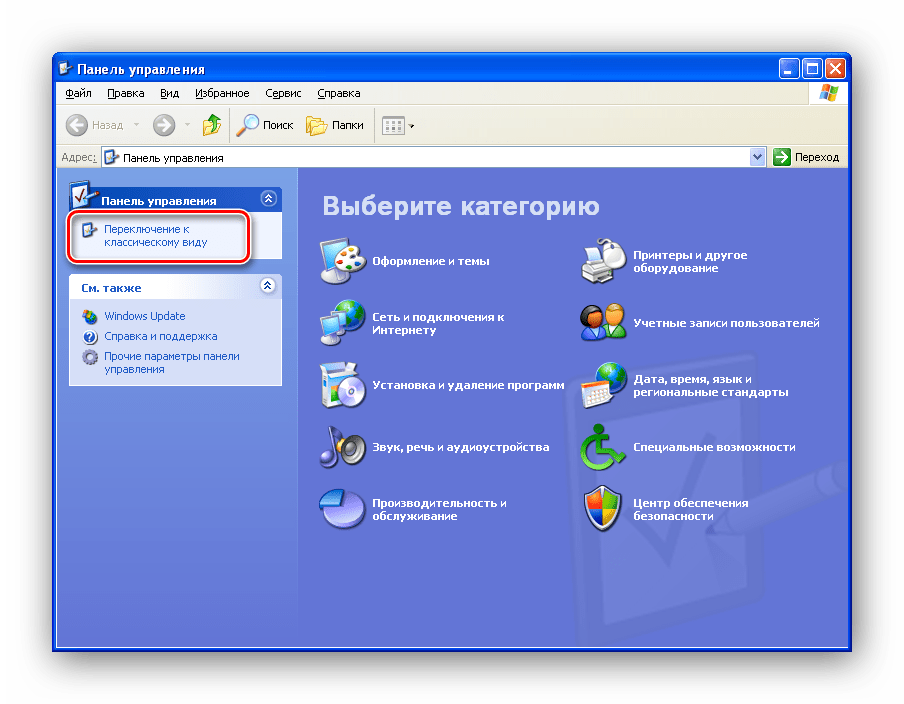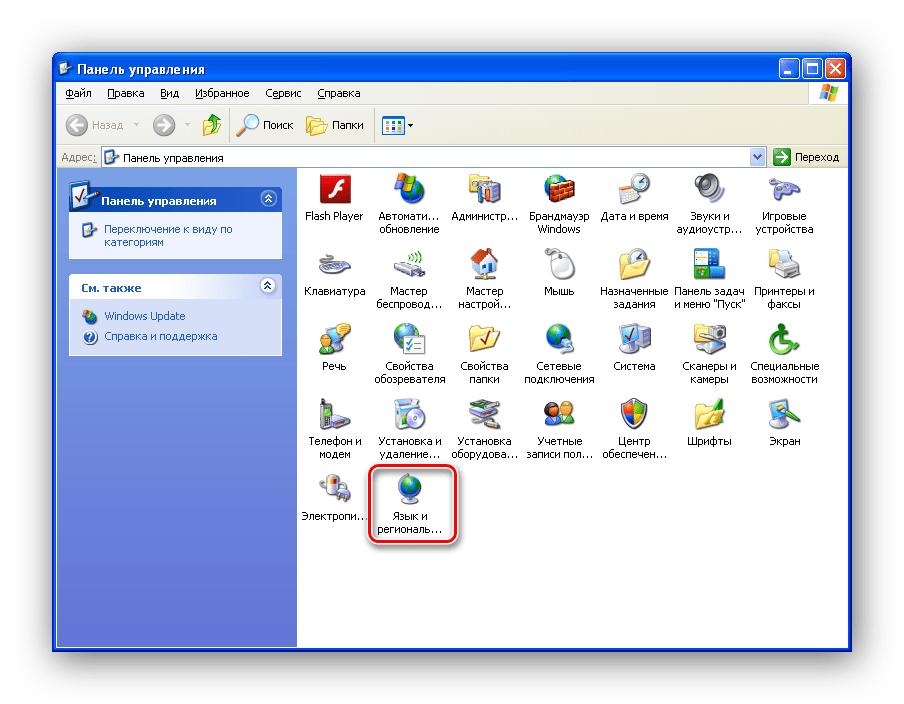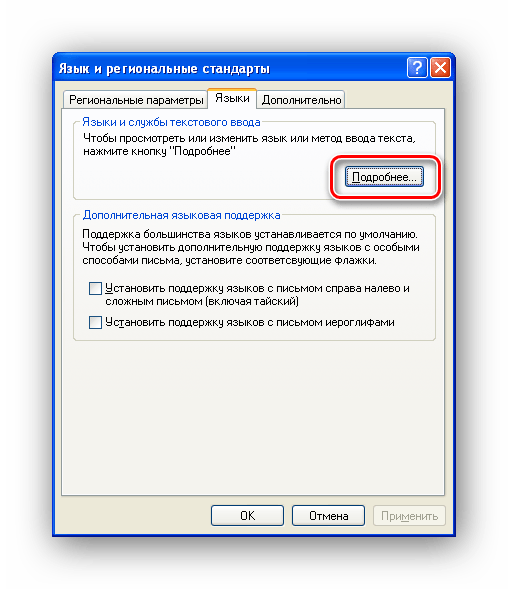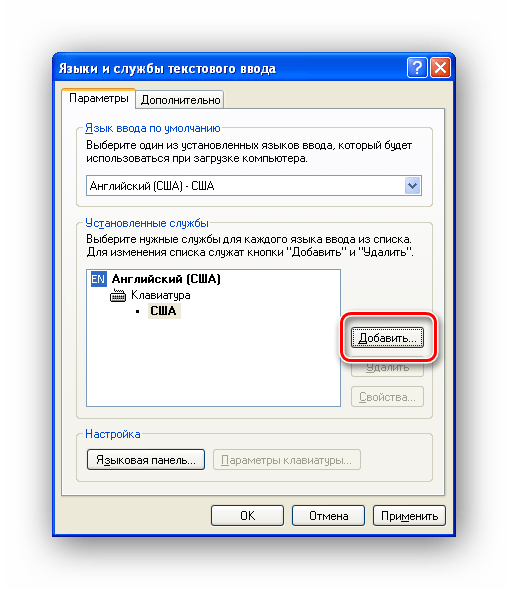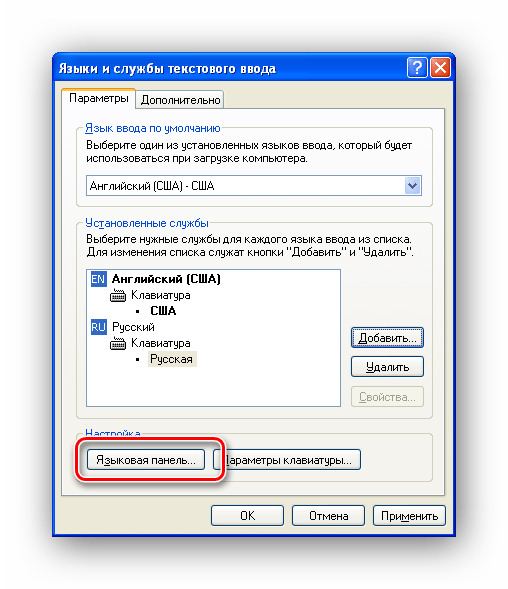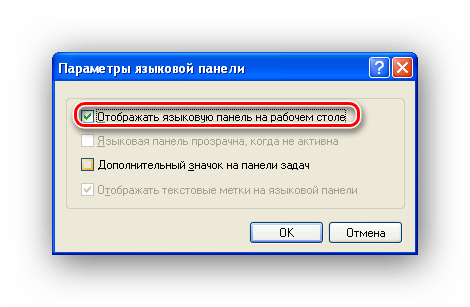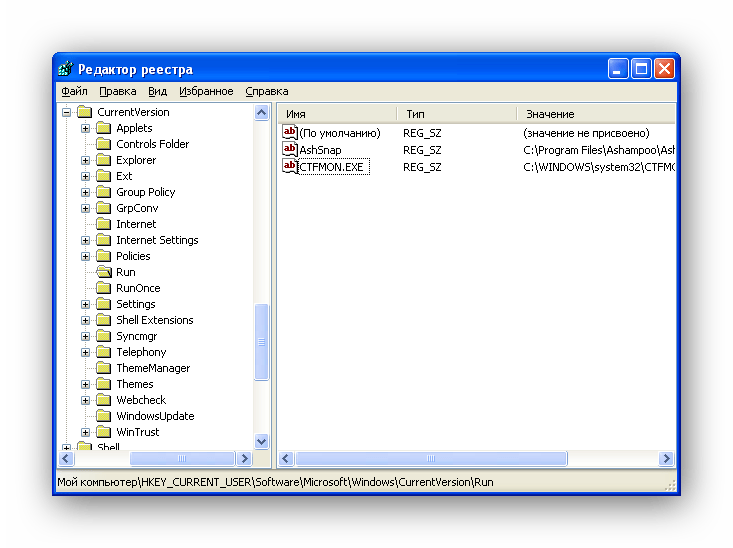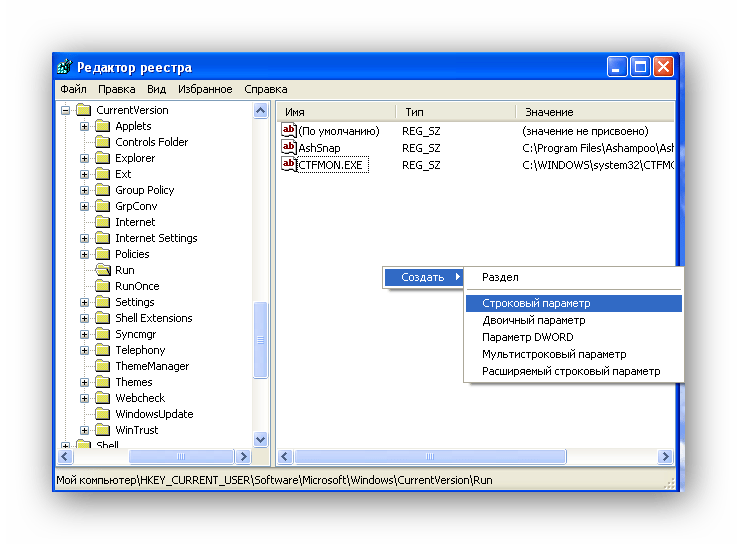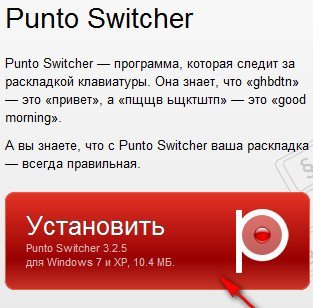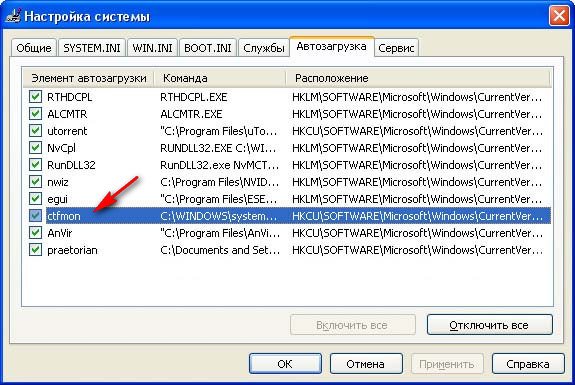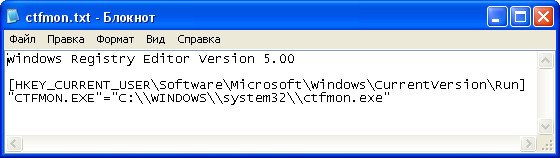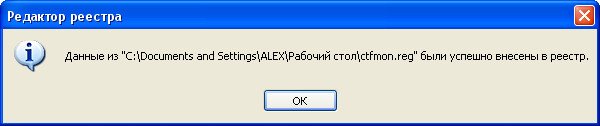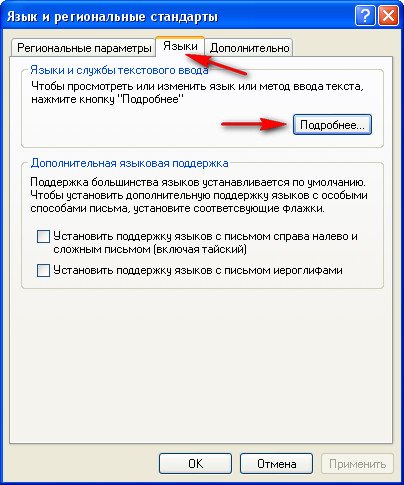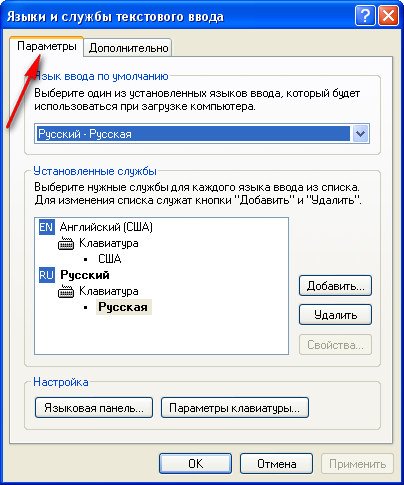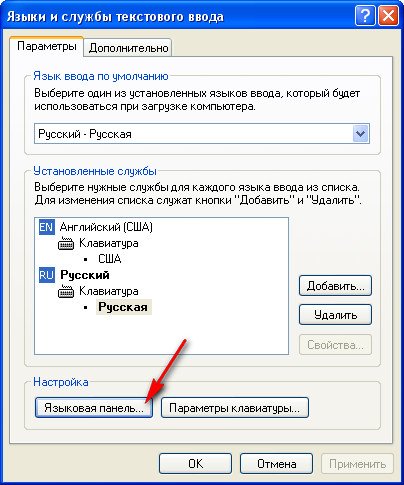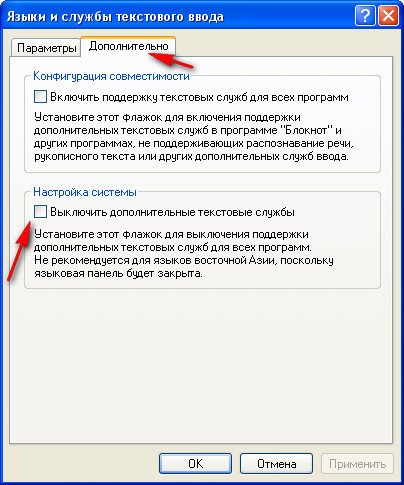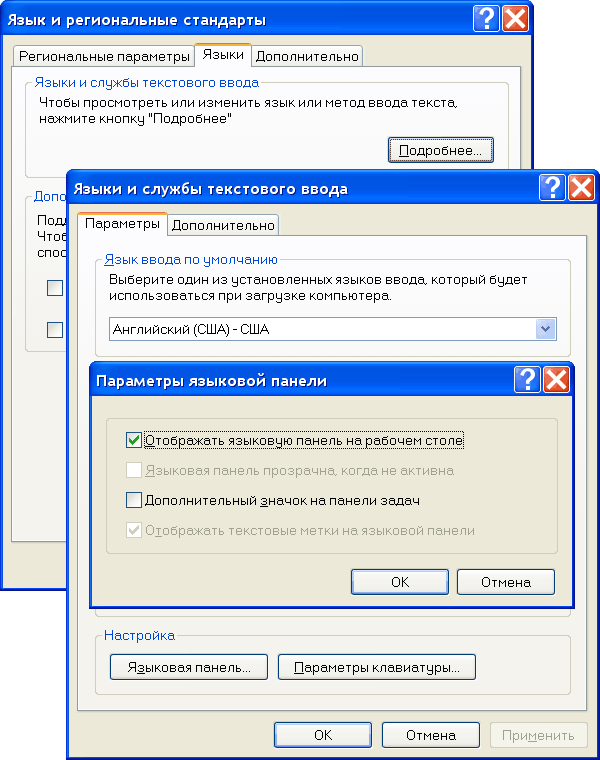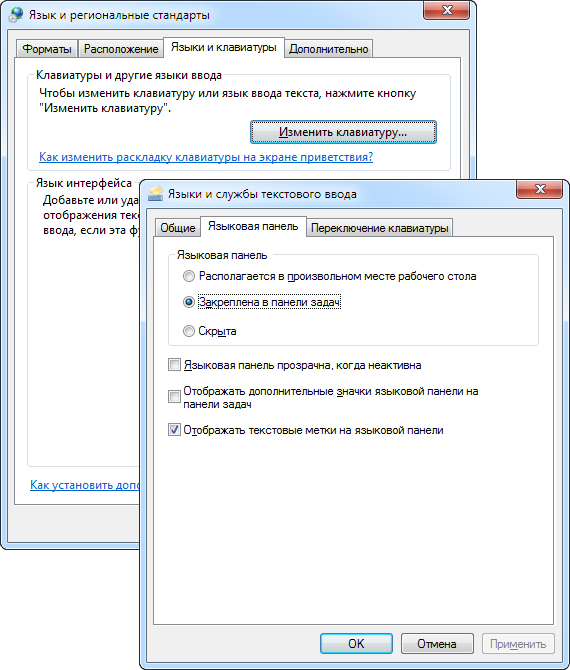Содержание
- Восстановление языковой панели в Windows XP
- Способ 1: Запуск системного приложения
- Способ 2: Проверка настроек
- Способ 3: Исправления параметра в системном реестре
- Заключение
- Вопросы и ответы
В Windows XP довольно часто появляется такая проблема, как исчезновение языковой панели. Эта панель отображает пользователю текущий язык и, казалось бы, тут нет ничего страшного. Однако, для тех пользователей, которые часто работаю с тестом, отсутствие языковой панели — настоящая катастрофа. Каждый раз перед набором текста приходится проверять, какой язык сейчас включен нажатием на какую-либо клавишу с буквой. Конечно, это очень неудобно и в этой статье мы рассмотрим варианты действий, которые помогут вернуть языковую панель на прежнее место, если она постоянно пропадает.
Прежде, чем перейти к способам восстановления, давайте немного углубимся в устройство Windows и попытаемся выяснить, что именно обеспечивает отображение языковой панели. Итак, среди всех системных приложений в XP есть и такое, которое обеспечивает ее отображение — Ctfmon.exe. Именно оно и показывает нам, какой сейчас язык и раскладка используются в системе. Соответственно, за запуск приложения отвечает определенный ключ реестра, который содержит необходимые параметры.
Теперь, когда мы знаем «откуда ноги растут», можем приступать к устранению проблемы. Для этого мы рассмотрим три способа – от самого простого до более сложного.
Способ 1: Запуск системного приложения
Как было сказано выше, за отображение панели языков отвечает системное приложение Ctfmon.exe. Соответственно, если у вас не отображается она, то нужно запустить программу.
- Для этого кликаем правой кнопкой мышки по панели задач и в появившемся контекстном меню выбираем «Диспетчер задач».
- Далее заходим в главное меню «Файл» и выбираем команду «Новая задача».
- Теперь вводим
ctfmon.exeи нажимаем Enter.
Если, например, в следствии действия вирусов файл ctfmon.exe отсутствует, то его необходимо восстановить. Для этого нужно выполнить всего несколько действий:
- Вставить установочный диск с Windows XP;
- Открываем командную строку (
Пуск/Все программы/Стандартные/Командная строка); - Вводим команду
- Нажимаем Enter и дожидаемся окончания сканирования.
scf /ScanNow
Данный способ позволит восстановить удаленные системные файлы, в том числе и ctfmon.exe.
Если у вас по какой-либо причине нет установочного диска Windows XP, то файл языковой панели можно скачать с интернета или же с другого компьютера с той же операционной системой.
Зачастую, этого достаточно, чтобы вернуть языковую панель на свое место. Однако, если это не помогло, тогда переходим к следующему методу.
Способ 2: Проверка настроек
Если системное приложение запущено, а панели по-прежнему нет, тогда стоит посмотреть настройки.
- Заходим в меню «Пуск» и кликаем по строке «Панель управления».
- Для удобства перейдем в классический режим, для этого кликнем по ссылке слева «Переключение к классическому виду».
- Находим пиктограмму «Язык и региональные стандарты» и кликаем по ней пару раз левой кнопкой мыши.
- Открываем вкладку «Языки» и кликаем по кнопке «Подробнее…».
- Теперь на вкладке «Параметры» проверяем, чтобы у нас было как минимум два языка, поскольку это обязательное условие для отображения панели языков. Если у вас один язык, тогда переходим к пункту 6, в противном случае этот шаг вы можете пропустить.
- Добавляем еще один язык. Для этого нажимаем кнопку «Добавить»
в списке «Язык ввода» выбираем нужный нам язык, а в списке «Раскладка клавиатуры или метод ввода (IME)» — соответствующую раскладку и нажимаем кнопку «ОK».
- Нажимаем кнопку «Языковая панель…»
и проверяем, отмечен ли флажок «Отображать языковую панель на рабочем столе» галочкой. Если нет, то отмечаем и нажимаем «ОК».
На этом все, теперь панель языков должна появиться.
Но бывают и такие случаи, когда требуется вмешательство в системный реестр. Если все вышеперечисленные методы не дали результатов, тогда переходим к следующему варианту решения проблемы.
Способ 3: Исправления параметра в системном реестре
Для работы с реестром системы существует специальная утилита, которая позволит не только просмотреть записи, но и внести необходимые корректировки.
- Открываем меню «Пуск» и кликаем по команде «Выполнить».
- В появившемся окне вводим следующую команду:
- Теперь, в окне редактирования реестра раскрываем ветки в следующем порядке:
- Теперь проверяем, есть ли параметр «CTFMON.EXE» со строковым значением
C:WINDOWSsystem32ctfmon.exe. Если такового нет, то его необходимо создать. - На свободном месте кликаем правой кнопкой мыши и в контекстном меню выбираем из списка «Создать» команду «Строковый параметр».
- Задаем имя «CTFMON.EXE» и значение
C:WINDOWSsystem32ctfmon.exe. - Перезагружаем компьютер.
Regedit
HKEY_CURRENT_USER /Software /Micrоsоft /Windоws /CurrеntVersion /Run
В большинстве случаев, описанных действий достаточно для того, чтобы вернуть языковую панель на ее прежнее место.
Заключение
Итак, мы с вами рассмотрели несколько способов, как можно вернуть панель языков на свое место. Однако, все же, бывают исключения и панель по прежнему отсутствует. В подобных случаях можно воспользоваться сторонними программами, которые отображают текущий язык, например автопереключателем раскладки клавиатуры Punto Switcher или же переустановить операционную систему.
Читайте также: Инструкция по установке Windows XP с флешки
Приходило несколько писем от читателей с проблемой Пропала языковая панель в Windows XP, но ответить на них подробно не получалось и вот выпала свободная минута и у нас даже получилось две статьи. В первой статье мы привели способы решения подобной неприятности в операционной системе Windows 7 и данная статья про XP.
Пропала языковая панель в Windows XP
Давайте начнём с самого простого, щёлкаем правой мышкой на Панели задач, далее Панели инструментов->Языковая панель должна стоять галочка.
Вообще есть хорошая альтернатива языковой панели, это бесплатная программа Punto Switcher, ссылка
http://punto.yandex.ru/win/, очень многие пользователи устанавливают её специально, так как она очень полезна. Например если вы не владеете слепым методом печати и часто забываете переключать раскладку клавиатуры с английской на русскую, она это сделает за вас и это не единственный её большой плюс.
Если у вас нет желания устанавливать Punto Switcher, значит попробуем восстановить нашу пропавшую языковую панель. В первую очередь мы с вами наведаемся в автозагрузку Пуск->Выполнить, вводим команду msconfig и смотрим наличие в автозапуске приложения ctfmon.exe, именно оно отвечает за работу языковой панели, в моём случае он находится на месте. Если его у вас там нет, то пропала языковая панель в Windows XP именно по этой причине.
Что бы исправить нормальный запуск приложения ctfmon.exe нужно создать и запустить REG-файл. Что это такое? REG-файл содержит информацию, которая при его запуске вносит нужные нам изменения в реестр, в нашем случае REG-файл исправит загрузку приложения ctfmon.exe, ответственного за языковую панель Windows XP, создать его довольно просто. Открываем любой текстовый редактор и вставляем данный текст.
Windows Registry Editor Version 5.00
[HKEY_CURRENT_USERSoftwareMicrosoftWindowsCurrentVersionRun]
«ctfmon.exe»=»C:\Windows\System32\ctfmon.exe»
Сохраняем файл с расширением .reg и любым названием, например ctfmon.reg.
Запускаем его. Соглашаемся Да. ОК. После перезагрузки у нас должна появиться языковая панель.
Но и это ещё не всё, иногда языковая панель в Windows XP пропадает из-за неправильных языковых настроек в панели управления.
Пуск->Панель управления ->Язык и региональные стандарты.
Вкладка Языки и Подробнее.
Вкладка Параметры. Во первых обязательное условие присутствия языковой панели это наличие двух вариантов раскладки, поэтому если у вас присутствует какая-то одна, к примеру Английская, то нажмите на кнопку Добавить и выберите ещё Русская.
Вкладка настройка Языковая панель
обязательно должна стоять галочка на пункте Отображать языковую панель на рабочем столе.
Убедитесь, что на вкладке Дополнительно, не стоит галочка Выключить дополнительные текстовые службы.
Не забываем нажать после наших внесённых изменений Применить.
Доброго дня.
После борьбы с вирусами в системе (Win XP SP2 Ru) с панели задач пропал значок с изображением (RU/EN etc) текущей раскладки. Сама панель активна (правой кнопкой по таскбару — «Панели инструментов» — «Языковая панель» выбрано), если снять галку «Закрепить панель задач», то область под языковую панель видно, но пиктограмму(RU/EN etc) с текущей раскладкой — нет.
Панель управления — «Язык и региональные стандарты» — вкладка «Язык»,- «Подробнее», в окне «Язык и службы текстового ввода» кнопка «Языковая панель» неактивна (та, по нажатию которой открывается окошко с чекбоксами, где можно было бы выбрать «Отображать языковую панель на рабочем столе»).
Знаю точно, что в системе погибло немало dll файлов, возможно какаято из них отвечала за отображение раскладки.
п.с. Переключение по хоткею Alt+Shift работает
п.с.с. Всю жизнь считал, что за это дело отвечает файлик ctfmon.exe. Но этот файл присутствует в системе(15кб) и в автозагрузку включен. Единственное, при попытке его запустить виндовс ругается что указанный файл не найден оО, хотя присутствует в системе.
Может у кого-нибудь есть соображения как вернуть значок на место? Например восстановить конкретные файлы в системе. Переустановка — крайне нежелательна.
__________________
Помощь в написании контрольных, курсовых и дипломных работ, диссертаций здесь
Исчезла панель языков. Как закрепить саму панель на рабочий стол?
Очень часто пользователи ПК жалуются, что не переключается или вообще не открывается языковая панель на ОС Windows XP, которая находится в самом правом низу (в треи), со значком «RU» или «EN». При отсутствии этой иконки не понятно, какой язык у тебя выставлен: русский или английский. Почему это так происходит? Ответ на этот вопрос дать невозможно, причин может быть много. Давайте разберем самый более простой вариант, как вернуть нашу языковую панель обратно на место.
Простой способ, как вывести значок языковой панели.
Начнем с самого простого, правой кнопкой мышки переключаемся на Панель задачи, выбираем «Панели инструментов» — > Языковая панель, поставьте на нее галочку, на рисунке очень хорошо видно как должно быть.
Что делать если языковая панель опять отключилась?
Тогда можно применить другой способ, более надежный. Для этого нам с вами нужно перейти в Автозагрузку. Выполнив следующие действия: Пуск -> Выполнить, в открывшемся окне вводим команду msconfig.
Нажимаем кнопку «ок». Появится другое окно «Настройка системы», находим элемент ctfmon.exe, в чек боксе должна стоять галочка, ниже на рисунке это видно.
Если же у вас такого элемента не наблюдается, значит из-за этой причины не включается языковая панель.
Что бы устранить правильно запуск приложения ctfmon.exe нужно создать и запустить REG-файл. REG-файл содержит сообщение, которая при его запуске вносит нужные нам изменения в реестр. В данном случае REG-файл предотвратит загрузку приложения ctfmon.exe, ответственного за языковую панель Windows XP, создать нам не составит не какого труда. Открываем любой текстовый редактор ( например в блокноте) и вставляем данный текст. На картинке видно, как это выглядит.
Windows Registry Editor Version 5.00
[HKEY_CURRENT_USERSoftwareMicrosoftWindowsCurrentVersionRun]
«ctfmon.exe»=»C:\Windows\System32\ctfmon.exe»
Сохраняем файл с расширением .reg и любым названием, например ctfmon.reg.
Придумываем файлу любое название, к примеру ctfmon.reg. При этом незабываем указать расширение .reg и сохраняем файл.
Запускаем созданный нами файл (на картинке видно). Добавляем эту информацию в реестр, нажав на кнопку «Да».
Настройки были успешно внесены в реестр.
Но и это ещё не всё, иногда языковая панель в Windows XP пропадает из-за неправильных языковых настроек в панели управления.
Пуск->Панель управления ->Язык и региональные стандарты.
Но не стоит торопиться с окончанием процессом языковой панели. Иногда она пропадает из-за неправильной настройки в панели управления. Заходим в Пуск –>Панель управления -> Язык и региональные стандарты.
В следующем окне переходим во вкладку Языки и нажимаем на кнопку «Подробнее».
После этого переходим вкладку Параметры. Теперь осмотритесь внимательней, должно присутствовать два языка. Если у вас показывается один язык, к примеру английский, то добавляем еще один язык, нажав на кнопку «Добавить» и выбираем свой язык, я выбрал русский.
Разобрались? Идем дальше. Переходим во вкладку настройка Языковая панель, красной стрелкой он указан.
Убедимся, что в чекбоксе поставлена галочка «Отображать языковую панель на рабочем столе».
Убедитесь, что на вкладке Дополнительно, не стоит галочка «Выключить дополнительные текстовые службы».
После всех этих изменений нажимаем на кнопку «Применить» далее «ОК».
Punto Switcher – программа по слежению раскладки клавиатурой.
Лично у меня установлена очень полезная бесплатная программа Punto Switcher, для тех, кто постоянно занимается напечатанию текстов, при этом раскладка клавиатуры переключается автоматически. В данный момент я печатаю текст с наслаждением, зная, что не будет какой-то абры-катабры. Также Punto Switcher будет особенна полезна у кого плохое зрение, при этом переключая языковую панель звуковым эффектом. По мима этого Вы можете еще вести свой дневник. Этот электронный журнал Punto Switcher разработан с целью помочь вам сохранить и сделать текстовое сообщение по своему усмотрению, которую вы каждый день набираете на клавиатуре и не сохраняете. Это может быть необходим для цитирования в будущем: при общении с собеседником, переписки в форумах и чатах, восстановления текста после сбоя ПК или необратимого изменения документа и т.д. Лично я дневником не пользуюсь, нет необходимости. Так что устанавливайте эту программку не раздумывая.
Вот и все, что касается по восстановлению языковой панели на Windows XP. Надеюсь, что данная статья помогла Вам в вашей проблеме. А у тех, у кого Windows 7 и не знают как вернуть на нее языковую панель я опишу в следующей статье, так же подробно.
Понравилась полезная статья? Подпишитесь на RSS и получайте больше нужной информации!
| < Предыдущая | Следующая > |
|---|

Содержание
- Пропала языковая панель windows xp — исправляем сами!
- Вариант второй возврата языковой панели
- Вариант третий
Если у вас пропала языковая панель windows xp сама по себе, неожиданно, то советую прочитать статью до конца. Этот способ самый простой.
- Следует щелкнуть на нижней панели инструментов правой кнопкой мышки и в выплывшем контекстном меню выбрать «Панели инструментов».
- Далее следует выбрать вариант «Языковая панель».
- В результате требуемая панель появится в привычном месте, однако нередко она начинает пропадать, а то и вовсе не появляется после этой манипуляции.
- В таком случае необходимо перейти к следующему способу, который окажется более надежным.
Вариант второй возврата языковой панели
Этот вариант более сложный, для него нам потребуется зайти в автозагрузку вашего компьютера. Для этого следует проделать следующую комбинацию действий «Пуск-Выполнить».
Файл следует найти и копировать при помощи правой кнопки мыши.
Далее следует зайти в папку «Автозагрузка» по пути Documents and Setttings123Главное менюПрограммыАвтозагрузка и вставить скопированный файл посредством правой кнопки мышки.
Теперь языковая панель должна подгружаться каждый раз при запуске компьютера автоматически. В том случае, если не помог даже данный метод, имеет смысл говорить о более серьезных повреждениях системы. Спасти ситуацию можно посредством третьего варианта.
Вариант третий
- Проходим по пути «Пуск-Панель управления-Язык и региональные стандарты-Языки-Подробнее».
- Далее выбираем кнопку «Языковая панель», а в появившемся окне ставим галочки напротив необходимых функций.
- Для того, чтобы изменения вступили в силу, следует перезагрузить компьютер.
На заметку! Недавно я опубликовал очень полезные статьи на тему: как в скайпе поменять логин или как включить блютуз на ноутбуке, а еще я писал о том как в скайпе показать свой экран собеседнику. Можете почитать, очень много полезного узнаете.
А на этом у меня все! Надеюсь вы теперь знаете почему пропала языковая панель windows xp и смогли сами решить этот вопрос. Если не сложно — нажмите на социальные кнопочки и поделитесь со знакомыми этой статьей, вы мне этим очень поможете в развитии блога. А я пожелаю всем крепкого здоровья и добра!
С Ув. Евгений Крыжановский
Одной из распространенных проблем, с которой может столкнуться начинающий пользователь Windows является пропажа значка выбора языка расположенного на панели задач. Ничего страшного не произошло и его можно вернуть обратно. Давайте рассмотрим наиболее распространенные способы сделать это.
Причины исчезновения языковой панели в Windows могут быть самыми разными соответственно и способы исправления несколько отличаются. Виновником пропадания значка переключения языков может быть вирус, какая-нибудь установленная программа, тулбар или сбой настроек языковой панели в результате неумелых действий пользователя и так далее. В разных версиях операционной системы Windows восстановление иконки переключения языков будет несколько отличаться.
Восстановление языковой панели в Windows XP
Для начала стоит попробовать самое простое действие. Щелчок правой кнопкой мыши по панели задач и в контекстном меню выбираете «Панели инструментов» ⇒ «Языковая панель». Если языковая панель появилась, то все отлично. Кстати, она может появиться где-нибудь в другом месте.
В случае неудачи пробуем по другому, идем по пути «Пуск» ⇒ «Панель управления» ⇒ «Язык и региональные стандарты». В открывшемся окне на вкладке «Языки» нажимаете кнопку «Подробнее» и затем кнопку «Языковая панель». Отмечаете галочку «Отображать языковую панель на рабочем столе» и подтверждаете внесение изменений. Стоит отметить, что кнопка «Языковая панель» может быть неактивна, тогда нужно на вкладке «Дополнительно» снять галочку с «Выключить дополнительные текстовые службы» и сохранить изменения.
Возможно, что значок переключения языков пропал, так как отсутствует или поврежден файл ctfmon.exe находящийся в папке C:WindowsSystem32 или он отсутствует в автозагрузке. Оригинальный файл ctfmon.exe можно взять с установочного диска операционной системы. Добавить его в автозагрузку можно через «Пуск» ⇒ «Автозагрузка» или непосредственно через реестр.
Запускаете редактор реестра (неопытным пользователям очень не рекомендуется) «Пуск» ⇒ «Выполнить» (или WIN+R) ⇒ regedit ⇒ OK. Находите в нем HKEY_CURRENT_USERSoftwareMicrosoftWindowsCurrentVersionRun, где должен быть строковый параметр CTFMON со значением C:WindowsSystem32ctfmon.exe. Если он отсутствует, то создаете его, щелкнув правой кнопкой мыши на свободном месте редактора реестра.
Восстановление языковой панели в Windows 7
Точно так же, как в Windows XP щелкаем правой кнопкой мыши по свободному месту панели задач и в меню ставим галочку напротив «Панели» ⇒ «Языковая панель».
Если языковая панель не появилась, «Пуск» ⇒ «Панель управления» ⇒ «Язык и региональные стандарты» или воспользоваться следующим методом, комбинация клавиш WIN+R, ввести в строку команду intl.cpl и нажать OK. Переходим на вкладку «Языки и клавиатуры» и нажимаем кнопку «Изменить клавиатуру». В открывшемся новом окне открываем вкладку «Языковая панель» и отмечаем пункт «Закреплена в панели задач», сохраняем настройки.
Мы рассмотрели основные способы восстановления значка переключения языков на панели задач Windows. Иногда он может исчезать с некоторой периодичностью, тогда необходимо установить виновника такого поведения. Например, включение поддержки азиатских языков частенько приводит к пропаданию значка смены языков. А если у вас возникли проблемы с отображением иконок ярлыков, то решить проблему вам поможет вот эта инструкция.
Люди быстро привыкают к удобным процессам, и теряются, когда их привычная последовательность действий резко меняется. К примеру, многие пользователи используют специальную панель в Виндовс XP, позволяющую легко менять раскладку клавиатуры. Но что делать, если не отображается языковая панель Windows XP?
Альтернативный вариант
Конечно, если на Windows XP неожиданно пропал значок языковой панели, то можно решать проблему с необходимой раскладкой за счет комбинации определенных клавиш на клавиатуре.
У многих по умолчанию за эту процедуру отвечает сочетание «шифт» и «alt».
К сожалению, но такая альтернатива не всегда является удобной. Например, если у пользователя выставлено большое число разнообразных раскладок. В этом случае каждый раз придется проверять в ручном режиме – какая именно используется в данный момент времени. Если же восстановить языковую панель Windows XP, то можно легко делать это, просто смотря на него.
Следовательно, возникает вопрос – как вернуть все в первоначальное, комфортное состояние? Существует несколько вариантом действий в подобной ситуации.
Первый вариант, если значок языковой панели не отображается, предусматривает следующие действия со стороны владельца Windows XP:
- Перейти в панель управления операционной системы.
- Выбрать раздел, отвечающий за языки.
- Перейти в одноименную вкладку, нажать на «Параметры», затем – «Языковая панель».
- Появится небольшое окошко, где необходимо отметить галочкой нужное предложение, отвечающее за требуемую человеку функцию.
Если настройка выполнена правильно, то в правом нижнем углу экрана сразу появится нужный юзеру результат.
В случае его отсутствия рекомендуется использовать следующую методику:
- Перейти в папку: Windowssystem32. Провести поиск файла, который имеет название ctfmon.exe.
- Скорее всего, что этот элемент отсутствует. Причин может быть множество: банальное удаления его из-за неосторожных манипуляций пользователя, атака вирусов и так далее. Его необходимо восстановить.
- Нажать «Пуск», затем «Выполнить». Ввести в строку «cmd».
- В командной строке использовать: sfc /scannow.
После нажатия кнопки подтверждения отданной команды, операционная система начинает выполнять анализ всех важнейших компонентов, необходимых для ее полноценного функционирования. Естественно, что она обнаружит отсутствие файла ctfmon.exe, который и отвечает за предоставления в руки юзера инструмента по смене языков. При подобном обнаружении инициируется процедура восстановления. Все возвращается на свои места, компьютер перезапускается и человек видит возвращение важной для него функции в первоначальное состояние.